使用SSH或Telnet訪問Cisco Business 350系列交換機CLI
目標
可通過命令列介面(CLI)遠端訪問和配置思科S系列託管交換機。 存取 CLI 後,將可在終端機型視窗中輸入命令。如果您偏好透過 CLI 在交換器上使用終端機命令進行設定,而非網路型公用程式,這會是更簡易的替代方法。第 3 層模式啟用等特定工作只能透過 CLI 來執行。
若要從遠端存取交換器 CLI,您必須使用 SSH 或 Telnet 用戶端。您也必須先在交換器上啟用 Telnet 和 SSH 服務,才能從遠端存取服務。
附註:有關如何配置交換機上的傳輸控制協定(TCP)和使用者資料包協定(UDP)設定的說明,請按一下此處。
本文提供如何使用下列用戶端,透過 SSH 或 Telnet 存取交換器 CLI 的相關指示。
- PuTTY — 標準Telnet和SSH客戶端。您可以在這裡下載安裝程式並安裝在您的 Windows 電腦上。
- 終端 — 預安裝在每個Mac OS X電腦上的應用程式。此應用程式也稱為殼層或主控台。
重要事項:建立與交換機的SSH或Telnet連線之前,必須設定交換機的IP地址。如需指示,請按一下這裡。
適用裝置 | 軟體版本
- CBS250(產品手冊) | 3.0.0.69(下載最新版本)
- CBS350(產品手冊) | 3.0.0.69(下載最新版本)
- CBS350-2X(產品手冊) | 3.0.0.69(下載最新版本)
- CBS350-4X(產品手冊) | 3.0.0.69(下載最新版本)
透過 SSH 存取交換器 CLI
經過在交換器中設定的閒置時間後,SSH 工作階段會自動中斷連線。SSH 的預設閒置工作階段逾時為 10 分鐘。
若要與交換器建立 SSH 連線,請選擇您的平台:
使用 PuTTY 透過 SSH 存取 CLI
附註:映像可能會因您使用的Windows作業系統的版本而異。此範例使用 Windows 7 Ultimate,且 PuTTY 版本為 0.63。
步驟1.在您的電腦上啟動PuTTY客戶端。
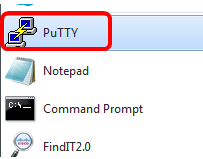
步驟2.在Host Name(或IP地址)欄位中輸入要遠端訪問的交換機的主機名或IP地址。
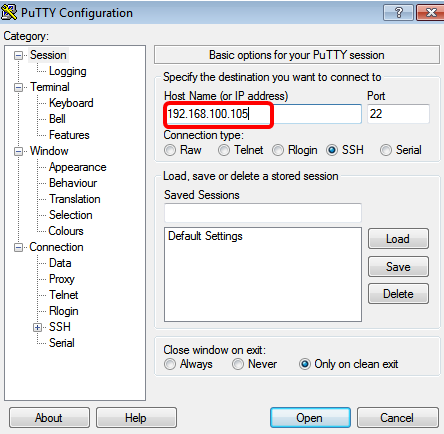
步驟3.在Port欄位中輸入22作為用於SSH會話的埠號。
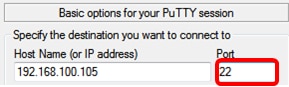
步驟4.在Connection type區域中,點選SSH單選按鈕,選擇SSH作為您與交換機的連線方法。
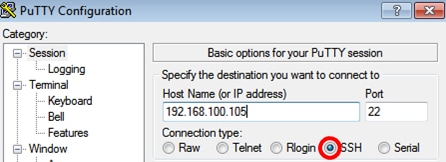
步驟 5. (選用)若要儲存工作階段,請在「儲存的工作階段」欄位中輸入工作階段名稱。
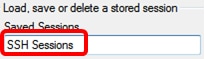
步驟6.按一下Save以儲存作業階段。
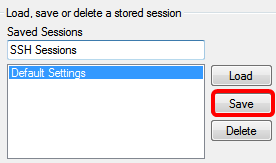
步驟 7. (選用)在退出區域的「關閉」視窗中,按一下選項按鈕以選擇退出時的 SSH 視窗行為。

附註:在此範例中,選擇「Only on clean exit」。
步驟8.按一下Open以啟動作業階段。

步驟9.如果這是您首次使用SSH連線到交換機,您可能會收到安全漏洞警告。此警告可讓您知道您有可能正在連線至偽裝為伺服器的其他電腦。確認您已在步驟 4 的「主機名稱」欄位中輸入正確的 IP 位址後,請按一下「是」以更新 Rivest Shamir Adleman 2 (RSA2) 金鑰,進而納入新的交換器。
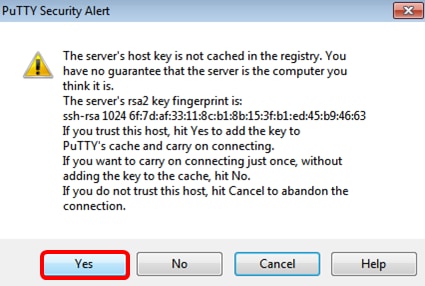
步驟10.在login as、User Name和Password欄位中分別輸入交換器的使用者名稱和密碼。
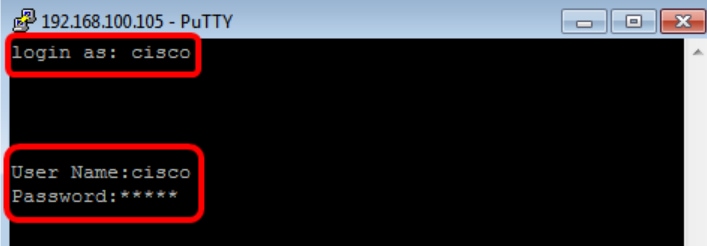
您現在應該已可使用 PuTTY 透過 SSH 順利從遠端存取交換器 CLI。
使用終端機透過 SSH 存取 CLI
附註:映像可能會因您使用的Mac電腦作業系統的版本而異。此範例使用 macOS Sierra,且終端機版本為 2.7.1。
步驟1.轉到Applications > Utilities,然後啟動Terminal.app應用程式。
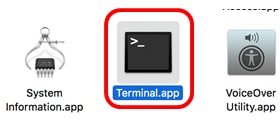
步驟2.輸入ssh命令,然後輸入IP地址以訪問交換機的CLI。

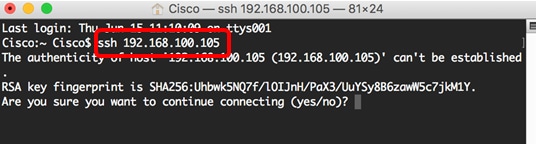
附註:在本例中,為192.168.100.105。
步驟3.在詢問是否要繼續連線的消息提示後,輸入Yes。

步驟4.在User Name和Password欄位中相應地輸入交換器的使用者名稱和密碼。
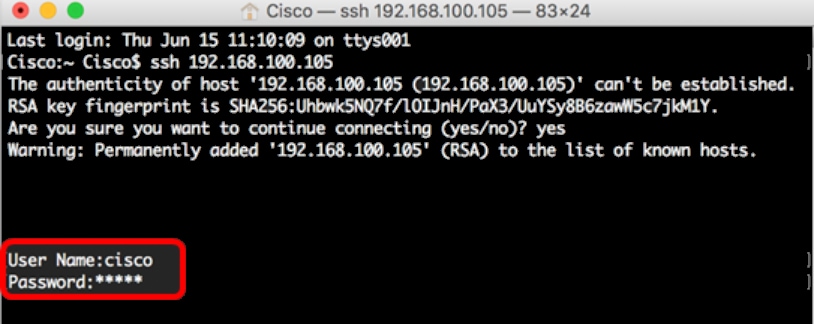
您現在應該已可使用終端機透過 SSH 順利從遠端存取交換器 CLI。
透過 Telnet 存取交換器 CLI
經過在交換器中設定的閒置時間後,Telnet 工作階段會自動中斷連線。Telnet 的預設閒置工作階段逾時為 10 分鐘。
若要與交換器建立 Telnet 連線,請選擇您的平台:
使用 PuTTY 透過 Telnet 存取 CLI
附註:映像可能會因您使用的Windows作業系統的版本而異。此範例使用 Windows 7 Ultimate,且 PuTTY 版本為 0.63。
步驟1.在您的電腦上啟動PuTTY客戶端。
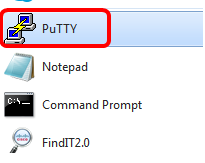
步驟2.在Host Name(或IP地址)欄位中輸入要遠端訪問的交換機的主機名或IP地址。
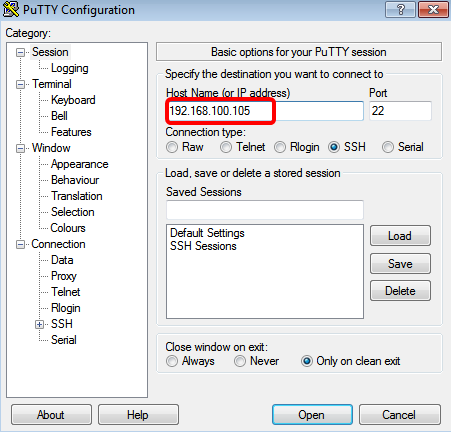
附註:本示例使用192.168.100.105。
步驟3.在「埠」欄位中輸入23作為Telnet會話所用的埠號。
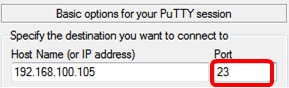
步驟4.在Connection type區域中,點選Telnet單選按鈕,選擇Telnet作為與交換機連線的方法。
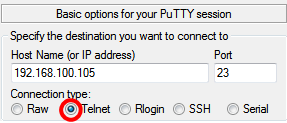
步驟 5. (選用)若要儲存工作階段,請在「儲存的工作階段」欄位中輸入工作階段名稱。
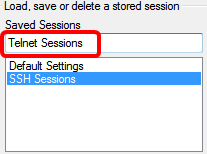
附註:在此範例中,使用Telnet作業階段。
步驟6.按一下Save以儲存作業階段。
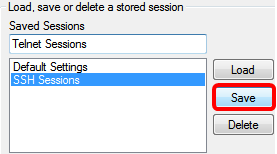
步驟7.可選)在退出區域的Close(關閉)視窗中,按一下單選按鈕選擇退出時的SSH視窗行為。

附註:在本例中,選擇了Never。
步驟8.按一下Open以啟動作業階段。
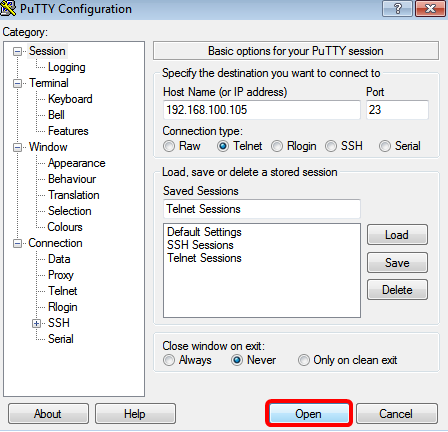
步驟9.相應地在login as、User Name和Password欄位中輸入交換機的使用者名稱和密碼。
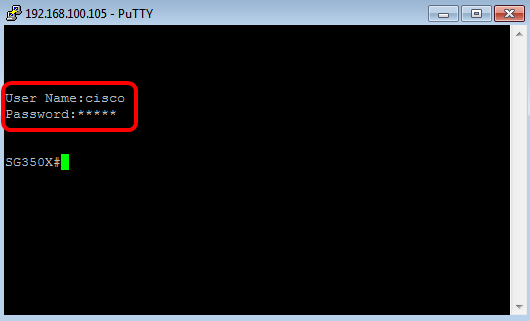
您現在應該已可使用 PuTTY 透過 Telnet 順利從遠端存取交換器 CLI。
使用終端機透過 Telnet 存取 CLI
附註:映像可能會因您使用的Mac電腦作業系統的版本而異。此範例使用 macOS Sierra,且終端機版本為 2.7.1。
步驟1.轉到Applications > Utilities,然後啟動Terminal.app應用程式。
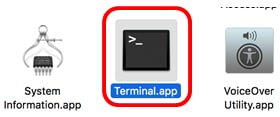
步驟2.輸入telnet指令,然後輸入IP位址以存取交換器的CLI。

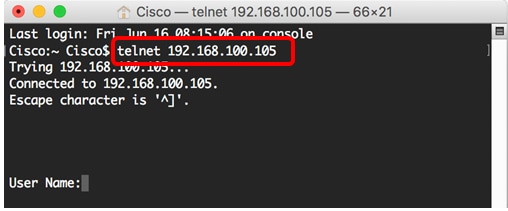
步驟3.在User Name和Password欄位中相應地輸入交換器的使用者名稱和密碼。
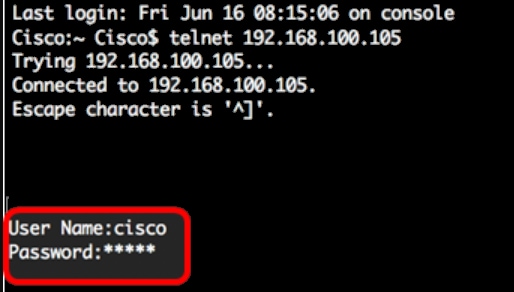
您現在應該已可使用終端機透過 Telnet 順利從遠端存取交換器 CLI。
 意見
意見